Xbox One Won’t Install Games | Installation Stopped Error
Einige Xbox One-Nutzer stellen vielleicht fest, dass ihre Konsole keine Spiele installiert, egal was sie tun. Glücklicherweise kann dieses Problem leicht behoben werden, wenn Sie wissen, was die Ursache dafür ist. In diesem Artikel erfahren Sie, wie Sie dieses Problem beheben können.
Ursachen, warum Ihre Xbox One keine Spiele installieren kann
Es gibt eine Reihe von Faktoren, die Sie überprüfen müssen, um den Grund für das Problem zu ermitteln. Lassen Sie uns jeden einzelnen unten überprüfen.
Unterbrochene Installation.
Ihre Xbox One kann die Installation eines Spiels oder einer App stoppen, wenn das System ein neues Update installieren lässt. Das kann von Zeit zu Zeit vorkommen, vor allem, wenn es zufällig zur gleichen Zeit Updates für Spiele oder Software gibt. Das kann auch passieren, wenn die Konsole längere Zeit nicht mit dem Internet verbunden war und während der Installation gleichzeitig Updates eingespielt werden.
Beschädigter lokaler Spielstand
Ein weiterer Grund, warum Ihre Xbox One die Spielinstallation abbricht, ist die Erkennung eines beschädigten Spielstands. Auch veraltete Spielstände können von Zeit zu Zeit die Installation verhindern.
Zufälliger Konsolenfehler.
Installationen können aufgrund von unerklärlichen Konsolenfehlern abgebrochen werden. Dies kann je nach dem Zustand der Software zufällig geschehen. In den meisten Fällen verschwindet ein zufälliger Fehler durch einen Neustart des Systems.
Problem mit der Spieledisk.
Ihre Xbox One startet manchmal eine Spieleinstallation, bricht aber schließlich ab, wenn sie die benötigten Daten nicht übernehmen kann, weil sie die Disk nicht vollständig lesen kann. Überprüfen Sie die Spieldisc auf Kratzer oder Risse. Verwenden Sie nur eine Spiele-Disc, die ordnungsgemäß gereinigt wurde und keine offensichtlichen Anzeichen von Beschädigungen aufweist. Denken Sie daran, dass Ihre Konsole die Spieledisc auch dann noch lesen kann, wenn sie Kratzer aufweist. Wenn jedoch andere Spieldiscs problemlos gelesen oder installiert werden können, mit Ausnahme der Disc, mit der Sie ein Problem haben, liegt möglicherweise ein Problem mit der Spieldisc vor. Versuchen Sie, die Disc durch eine neue zu ersetzen.
Wenn Ihre Xbox One keine Spiele-Disc lesen kann, müssen Sie eine andere Reihe von Schritten zur Fehlerbehebung durchführen.
Fehlerbehebung bei einer Xbox One, die keine Spiele installiert
Nachfolgend finden Sie die möglichen Lösungen, die Sie tun können, um eine Xbox One zu reparieren, die keine Spiele installieren kann.
- Reinigen Sie die Spiele-Disc.
Wenn Sie versuchen, ein Spiel von einer Disc zu installieren, stellen Sie sicher, dass Sie die Disc mit einem sauberen Mikrofasertuch reinigen, bevor Sie sie in die Konsole einlegen. Fassen Sie die Disc an den Rändern an, um zu vermeiden, dass Staub von Ihren Fingern auf die Oberfläche gelangt.
Wenn die Disk einen sichtbaren Riss oder Kratzer aufweist, versuchen Sie, die Spiel-Disk zu ersetzen. Das müssen Sie unbedingt tun, vor allem, wenn Ihre Xbox One andere Spiele-Discs problemlos liest.
- Lokale Spielstände löschen.
Wenn Sie eine gut funktionierende Disc haben, Ihre Xbox One aber immer noch keine Spiele installieren will, ist Ihr nächster Schritt, lokale Spielstände zu löschen. Dabei handelt es sich um Spieldaten, die nur auf eurer Konsole gespeichert sind und keinen Einfluss auf Spiele oder Spielfortschritte haben, die in der Xbox Live-Cloud gespeichert sind.
So löschen Sie ein lokal gespeichertes Spiel:
-Entnehmen Sie die Disk aus Ihrer Konsole.
-Drücken Sie die Xbox-Taste, um die Anleitung zu öffnen.
-Gehen Sie zu System
-Wählen Sie Einstellungen
-Gehen Sie zu System
-Wählen Sie Speicher.
-Wählen Sie lokal gespeicherte Spiele löschen.
-Wählen Sie Ja zur Bestätigung
-Versuchen Sie nach dem Neustart der Konsole, das Spiel erneut zu installieren.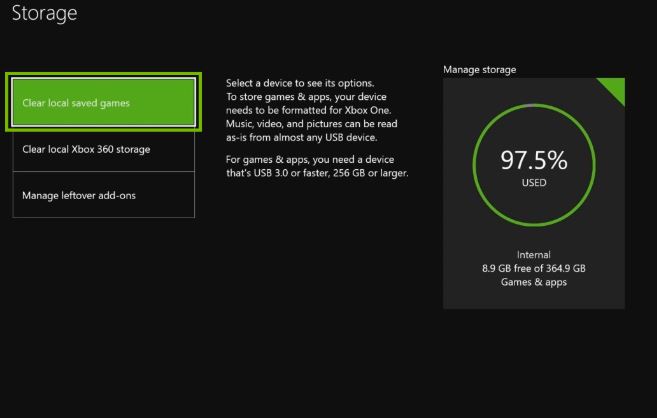
- Schalten Sie die Xbox One aus und wieder ein.
Einige Installationsprobleme können durch Zurücksetzen der Xbox One behoben werden. Dies kann funktionieren, wenn das Problem durch einen zufälligen Fehler verursacht wird, nachdem die Konsole über einen längeren Zeitraum in Betrieb war.

- Überprüfen Sie den Xbox Live-Status.
Wenn Sie versuchen, eine digitale Version eines Spiels zu installieren (nicht mit einer Disc), stellen Sie sicher, dass Sie den Xbox Live-Serverstatus überprüfen. Es ist möglich, dass es einen andauernden Ausfall gibt.
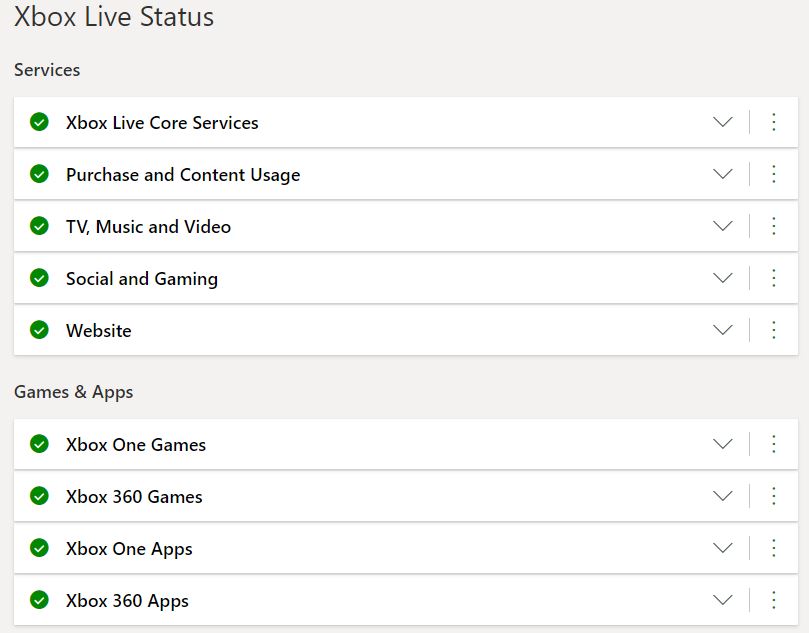
- Überprüfen Sie, ob Sie das richtige Xbox-Profil verwenden.
Wenn mehrere Xbox Live-Profile auf Ihrer Konsole gespeichert sind, überprüfen Sie, ob Sie bei dem Profil angemeldet sind, mit dem Sie den digitalen Inhalt gekauft haben. Sie können das aktuelle Profil abmelden und sich dann wieder anmelden, um es zu überprüfen.
Ignorieren Sie diesen Schritt zur Fehlerbehebung, wenn Sie versuchen, ein Spiel von einer Disc zu installieren.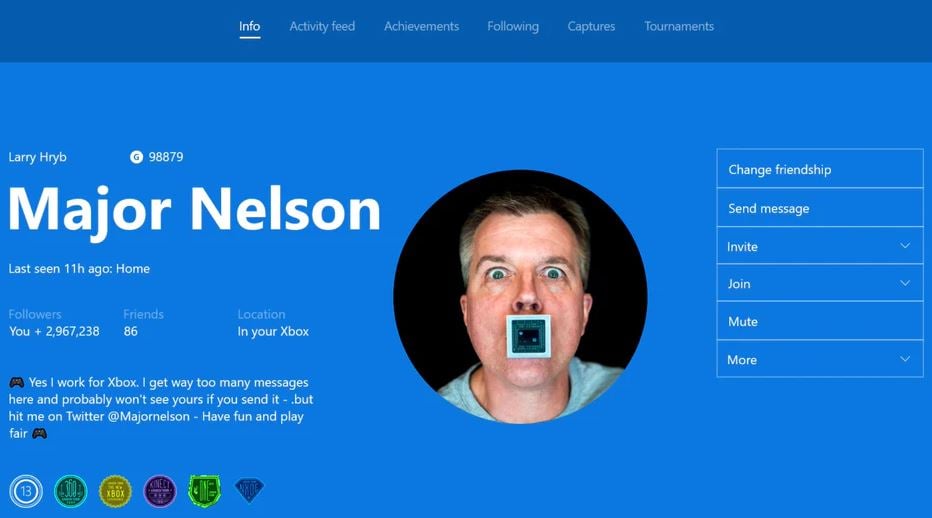
- Überprüfen Sie den Speicherplatz.
Wenn Sie viele Spiele hinzufügen, reicht der Speicherplatz Ihrer Konsole möglicherweise nicht aus, um ein neues Spiel zu installieren. Überprüfen Sie die Xbox One-Benachrichtigungen, um zu erfahren, ob es ein speicherbezogenes Problem gibt. Führen Sie die folgenden Schritte aus:
-Drücken Sie die Xbox-Taste, um die Anleitung zu öffnen.
-Wählen Sie System
-Gehen Sie zur App &-Systembenachrichtigungen.
-Prüfen Sie, ob es Benachrichtigungen über geringen oder nicht verfügbaren Festplattenspeicher gibt. Die Xbox One warnt Sie, wenn der Speicherplatz knapp wird.
Wenn es eine Benachrichtigung über geringen Festplattenspeicher gibt, müssen Sie entweder Inhalte löschen, um Speicherplatz freizugeben, oder ein externes Laufwerk hinzufügen.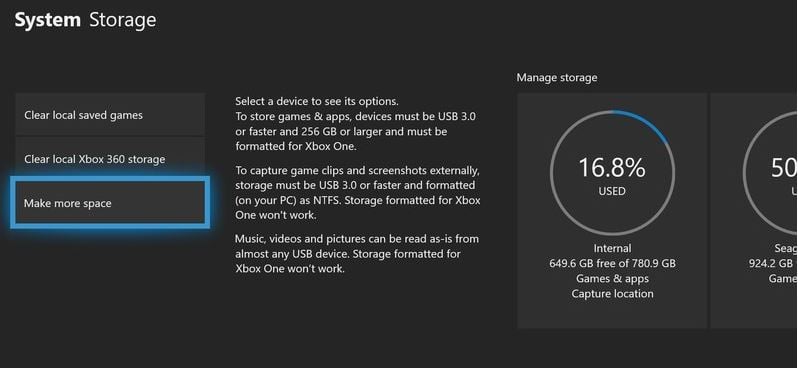
Vorgeschlagene Werte:
- Wie man das Problem des zufälligen Neustarts der Xbox One behebt
- Wie man ein Xbox One Netzteil repariert, das nicht funktioniert
- Wie man den Xbox One Controller repariert, der nicht synchronisiert wird
- Wie man langsame Spiele- oder App-Downloads der Xbox One behebt
Hilfe von uns.
Haben Sie Probleme mit Ihrem Telefon? Fühlen Sie sich frei, uns über dieses Formular zu kontaktieren. Wir werden versuchen zu helfen. Wir erstellen auch Videos für diejenigen, die visuellen Anweisungen folgen möchten. Besuchen Sie unseren Youtube-Kanal TheDroidGuy zur Fehlerbehebung.




